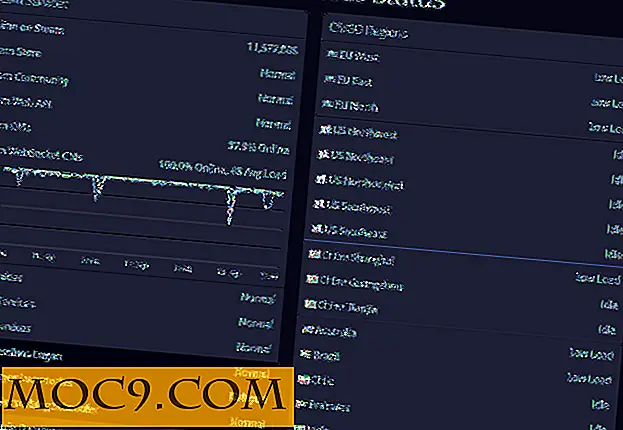स्पष्ट दृश्य संगठन के लिए आसानी से रंग कोड जीमेल कैसे करें
क्या आप एक ईमेल होर्डर हैं? क्या आपको उनकी ज़रूरतों के मामले में लगभग सभी ईमेल रहते हैं? यह एक दृश्य अनुस्मारक के बिना जबरदस्त हो सकता है। जीमेल के पास आपके आने वाले ईमेल में रंगीन टैग जोड़ने का एक तरीका है, इसलिए आप तुरंत उन संदेशों के साथ क्या होने की आवश्यकता है, जानते हैं। जब आप रंग कोड जीमेल करते हैं, तो रंग आपकी आंखों को खींचता है और आपको अपनी श्रेणी से वस्तुओं की पहचान करने में मदद करता है। रंग आपको संकेत देते हैं और आपको चीजों के शीर्ष पर रहने के लिए प्रेरित करते हैं। चलो देखते हैं कि आप रंग कोड जीमेल कैसे कर सकते हैं।

लेबल जोड़ना
1. आरंभ करने के लिए, आपको अपने जीमेल खाते में लेबल जोड़ने की जरूरत है। स्क्रीन के बाईं ओर "लिखें" बटन के नीचे देखें और जब तक आपको "अधिक" बटन न मिल जाए तब तक नीचे स्क्रॉल करें।

2. उस बटन पर क्लिक करें और "नया लेबल बनाएं" ढूंढने के लिए आवश्यक होने पर स्क्रॉलिंग रखें।

3. अपनी श्रेणी के लिए एक नाम टाइप करें। ऐसी चीजों के बारे में सोचें जो आपके जीवन या काम का नियमित हिस्सा हैं जिनके लिए आपको ध्यान देने की आवश्यकता है। "बनाएं" पर क्लिक करें।
4. आप उनमें से अधिकतर बनाना चाहते हैं जिन्हें आप अभी सोच सकते हैं क्योंकि फ़िल्टर लागू करने से पहले लेबल मौजूद होना चाहिए।

फ़िल्टर जोड़ना
5. अपनी श्रेणियां और उनके लेबल बनाने के बाद, आप खोज बार के अंत में ड्रॉपडाउन तीर पर क्लिक करके लेबल को विशेष ईमेल पर लागू कर सकते हैं।

पते में टाइप करें या कॉपी करें और इसे "से" फ़ील्ड में पेस्ट करें। आप अन्य मानदंड जोड़ सकते हैं कि इस प्रेषक से आने वाले ईमेल में फ़िल्टर की आवश्यकता होनी चाहिए। उदाहरण के लिए, मैंने चालान शब्द शामिल किया ताकि इस कंपनी से मुझे प्राप्त होने वाले प्रत्येक ईमेल को लेबल नहीं मिलेगा, केवल वे ही जिन्हें खरीदे गए सामानों के लिए प्राप्तियां होंगी।
6. जब आप इसे समाप्त करते हैं, तो फ़िल्टर बनाने के लिए क्लिक करें।
7. फ़िल्टर का निर्माण खत्म करने के लिए एक और बॉक्स पॉप अप होगा। "लेबल लागू करें" के बगल में क्लिक करें, और आपके द्वारा बनाई गई सभी श्रेणियां पॉप अप हो जाएंगी। अपनी इच्छित व्यक्ति चुनें और "फ़िल्टर बनाएं" पर क्लिक करें।

8. यदि आप वही फ़िल्टर चाहते हैं जो आपके द्वारा पहले से प्राप्त ईमेल पर लागू हो, तो चेकबॉक्स पर क्लिक करें जो जीमेल को सभी मेल खाने वाली बातचीत में संलग्न करने के लिए बताएगा।

रंग जोड़ना
9. रंग कोड जीमेल के लिए, श्रेणी के बगल में तीन बिंदुओं पर क्लिक करें और "लेबल रंग" के बगल में तीर पर होवर करें।

10. अपने लेबल के लिए रंग चुनें।

11. आप सीमित कस्टम रंगों का भी उपयोग कर सकते हैं। आरजीबी या हेक्स रंग कोड जोड़ने का कोई तरीका नहीं है। हालांकि, विभिन्न रंग संयोजन बनाना संभव है। उदाहरण के लिए, ऊपर की तस्वीर के नीचे रंग बिंदु पीला पाठ के साथ गहरा नीला है।

12. नीचे दी गई तस्वीर दिखाती है कि रंग जोड़ने के बाद यह आपके इनबॉक्स में कैसा दिखता है।

13. इन श्रेणियों को एक अलग के तहत लेबल को घोंसले करके फ़ोल्डरों में भी व्यवस्थित किया जा सकता है। अब ईमेल में दो टैग होंगे।

14. आप देख सकते हैं कि यह नीचे दिए गए इनबॉक्स की छवि में कैसा दिखता है।

जीमेल अब स्वचालित रूप से उन सभी फ़िल्टरों को आपके आने वाले संदेशों पर लागू करेगा। इसमें से अधिक लाभ उठाने में समय लग सकता है। उदाहरण के लिए, यदि आप किसी नए विक्रेता से कुछ खरीदते हैं, तो आपको प्रेषक के ईमेल पते पर "रसीदें" फ़िल्टर जोड़ना होगा।
आप हर ईमेल को लेबल नहीं करना चाहेंगे। यदि आप हर एक को चिह्नित करते हैं, तो यह ईमेल अव्यवस्था का एक नया, अधिक रंगीन संस्करण है। रंग-कोडित लेबल जोड़ने से आप प्राथमिक इनबॉक्स के बजाय अपने प्रचार बॉक्स में जा रहे ईमेल को पकड़ने में भी सहायता करेंगे, जहां वे संबंधित हो सकते हैं। रंगीन लेबल उन्हें खड़े होने में मदद करेंगे।
छवि क्रेडिट: रंग कोडिंग का अंतिम